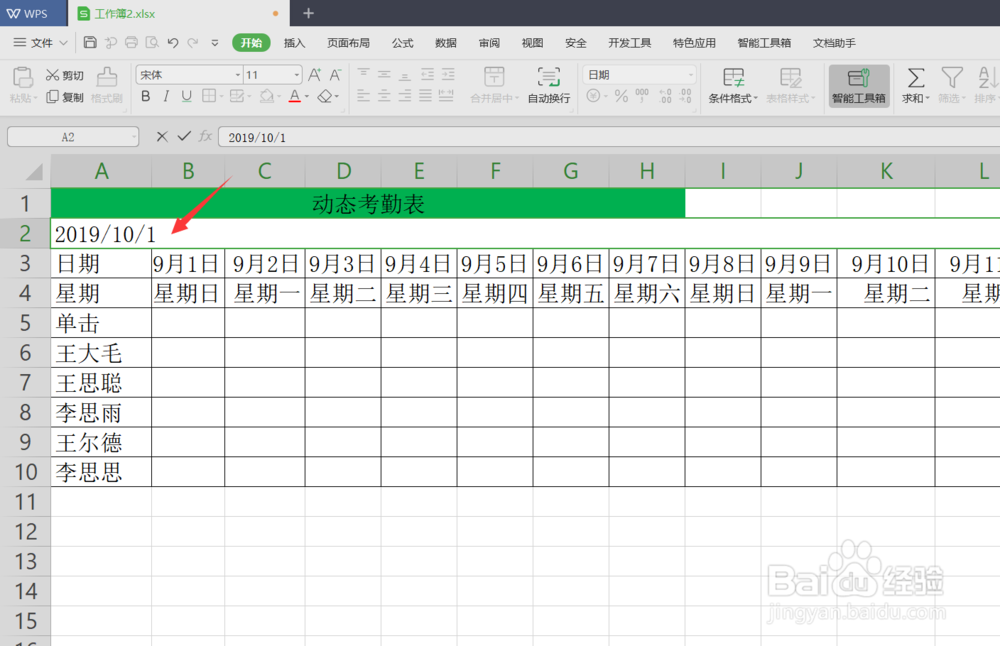1、首先我们打开E垓矗梅吒xcel软件,先做一个简单的考勤表,考勤表的主要内容包括年月日,日期,星期和需要考勤的人的名单,如下图所示。
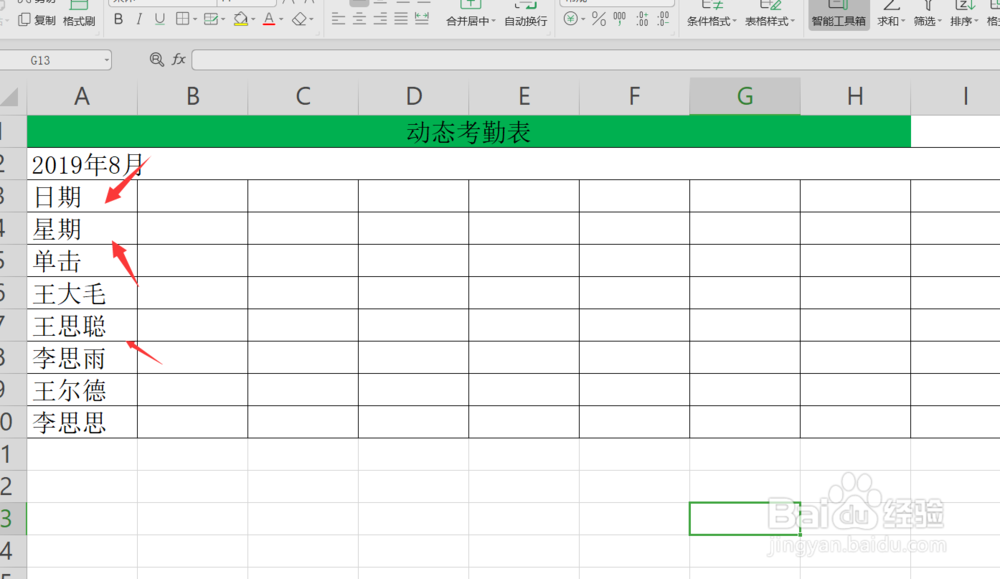
2、接着我们首先在第1行输入当前日期,然后右击设置单元格格式。
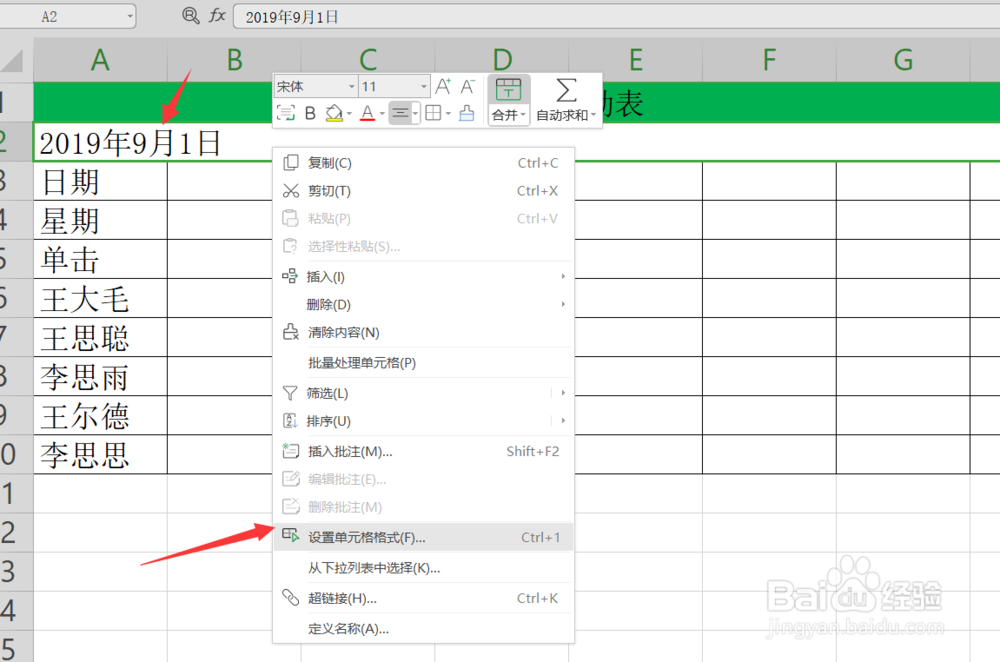
3、在单元格格式设置页面,我们选择日期,将其只设置为年和月即可,然后点击确定。
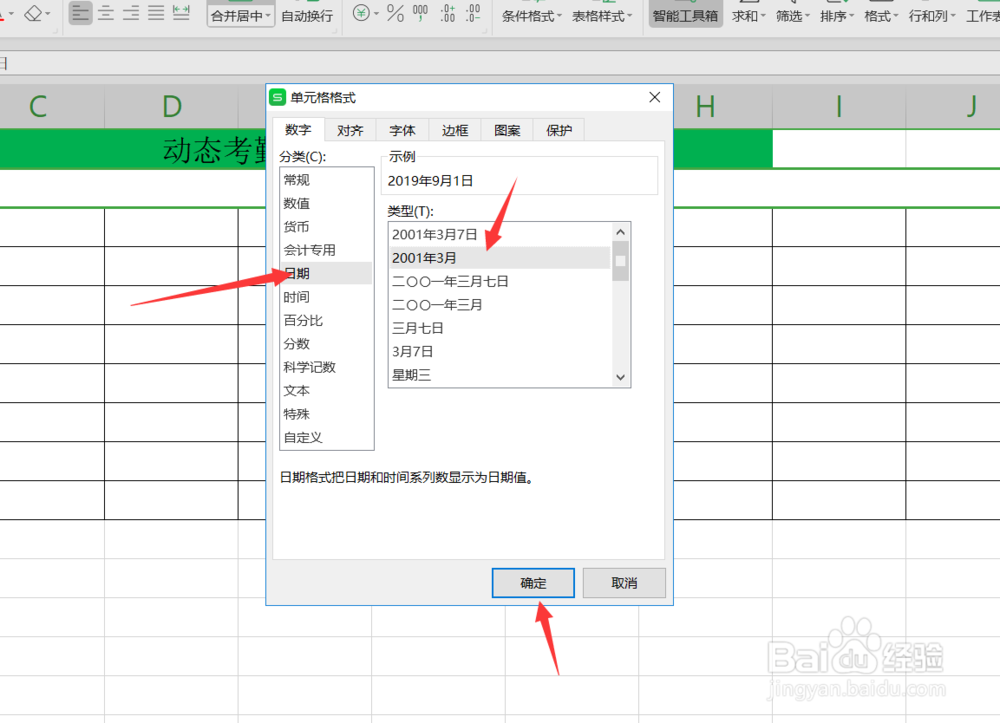
4、然后我们点击日期那一行,在B3单元格中输入等于a2。
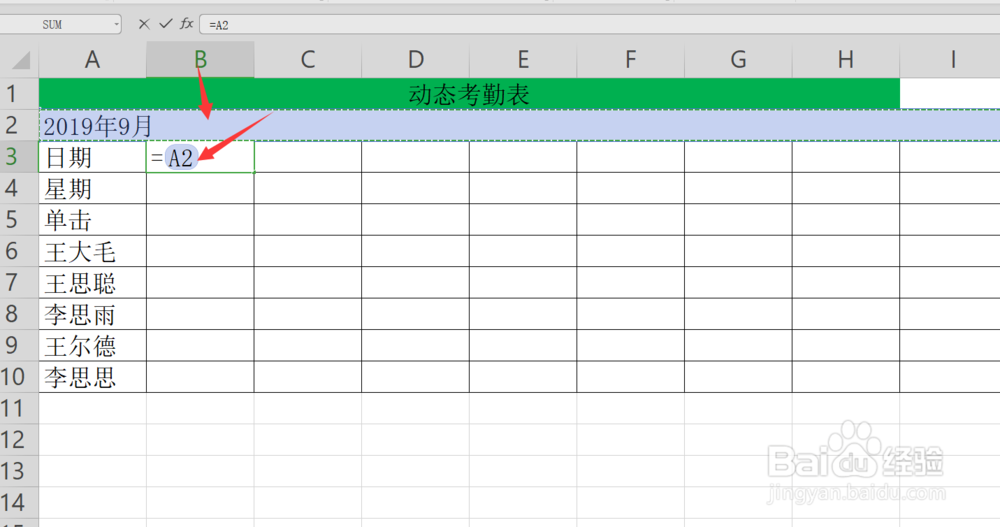
5、然后在b4单元格中输入等于b3+1如下图所示。
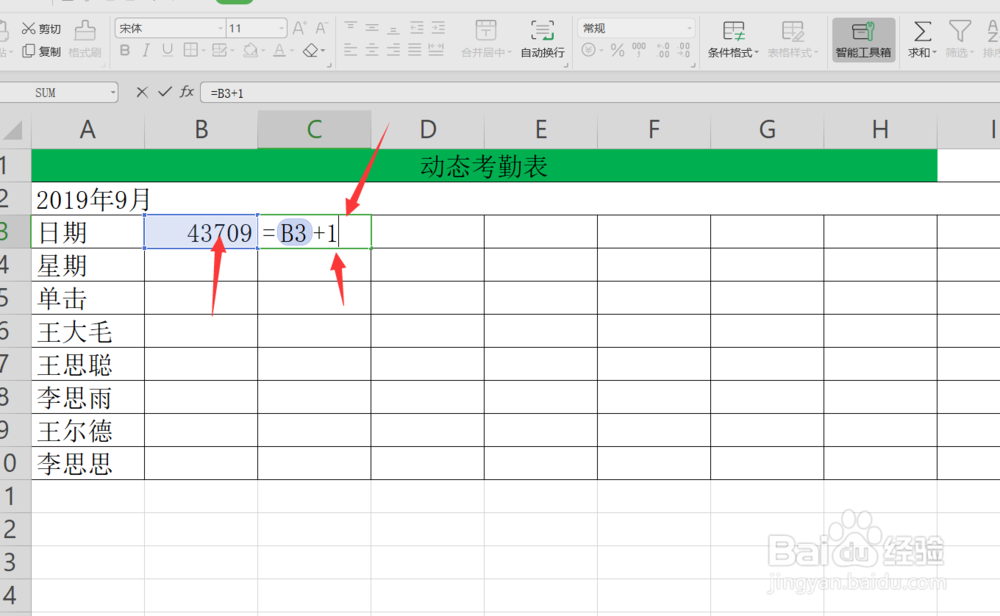
6、接着我们选中所有的列,右击设置单元格格式进入日期设置页面,选择日期为月日即可。
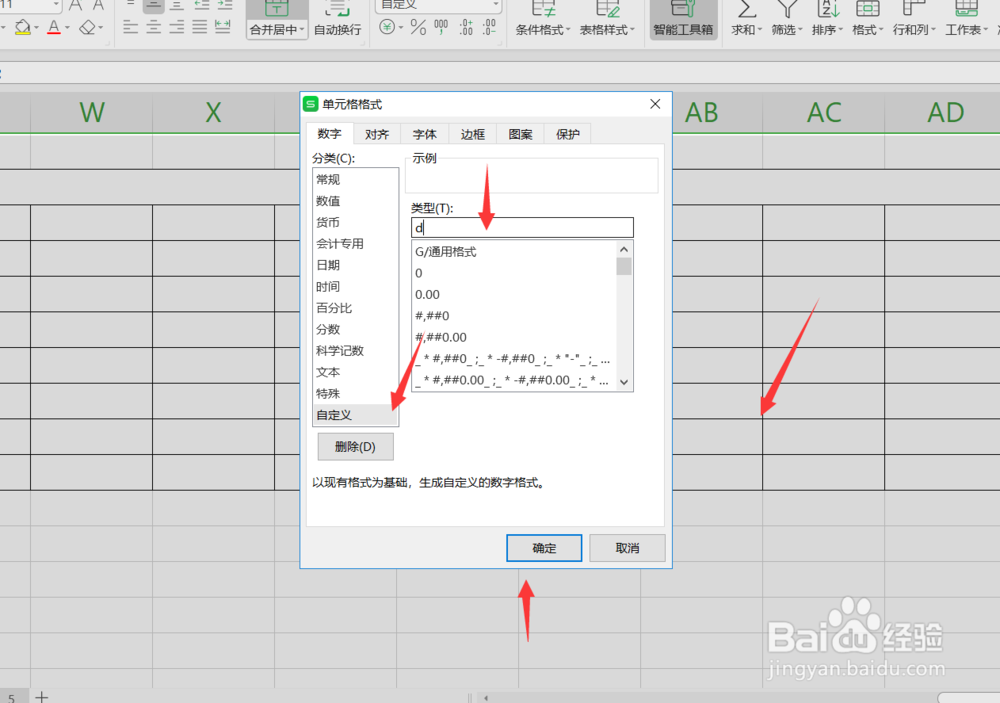
7、然后我们可以看到我们所有的日期都变成了月和日而没有年份。

8、然后我们选择星期内按钮,点击等于上方的b3,向右填充。
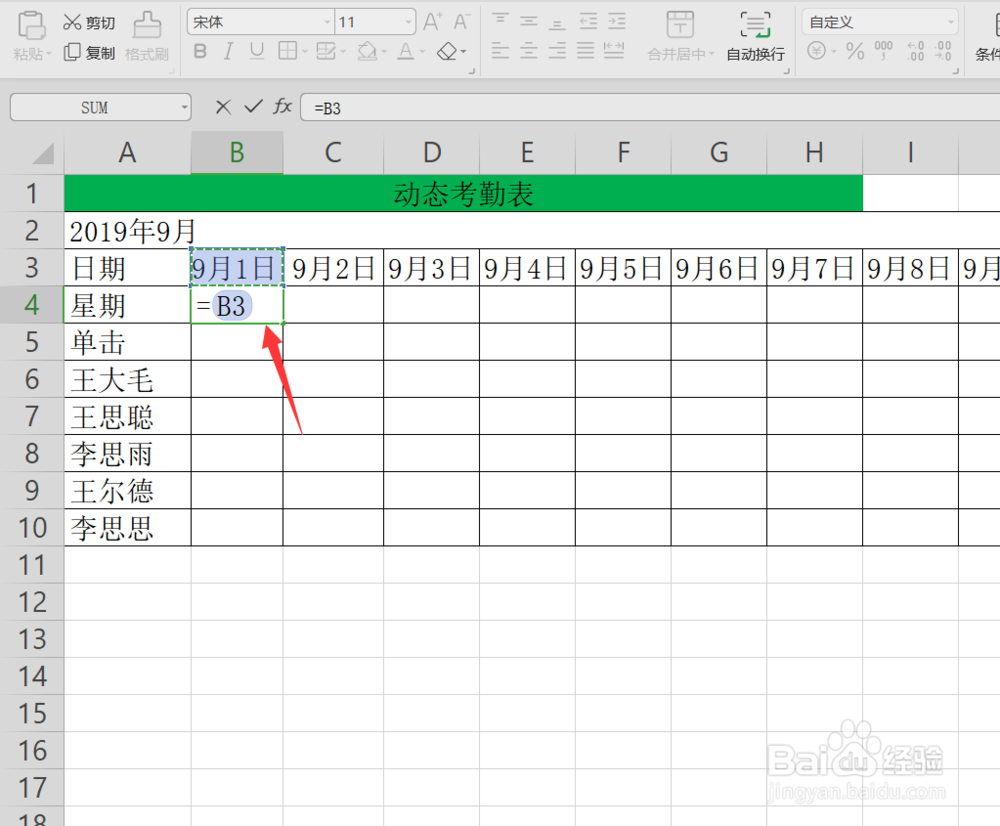
9、接着我们设置此行的单元格格式为日期,设置为星期即可,然后点击确定。
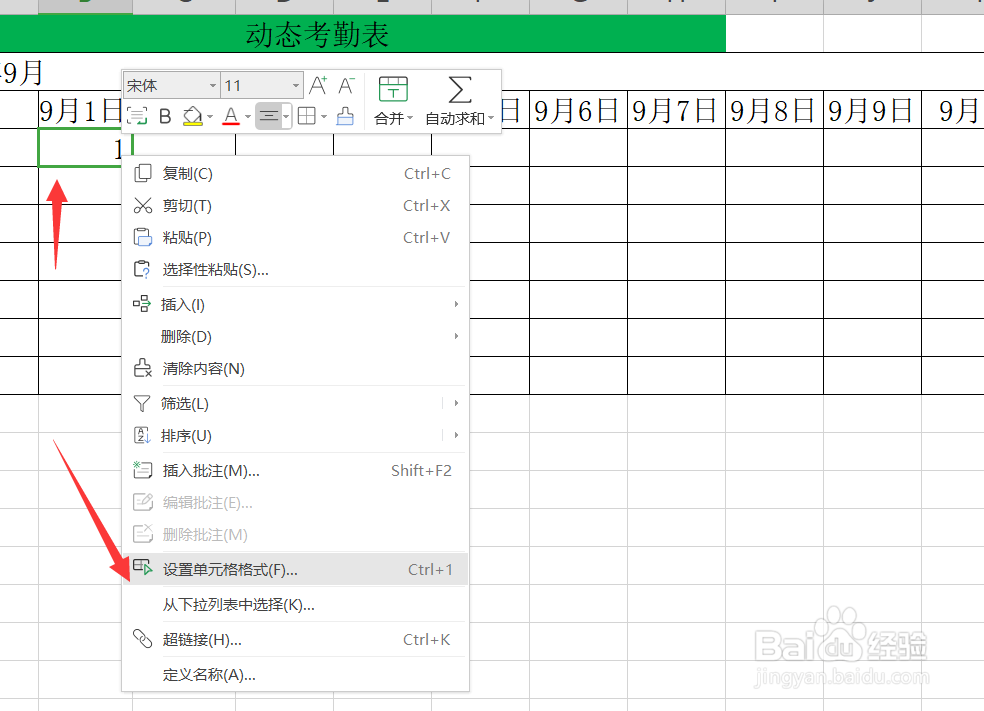
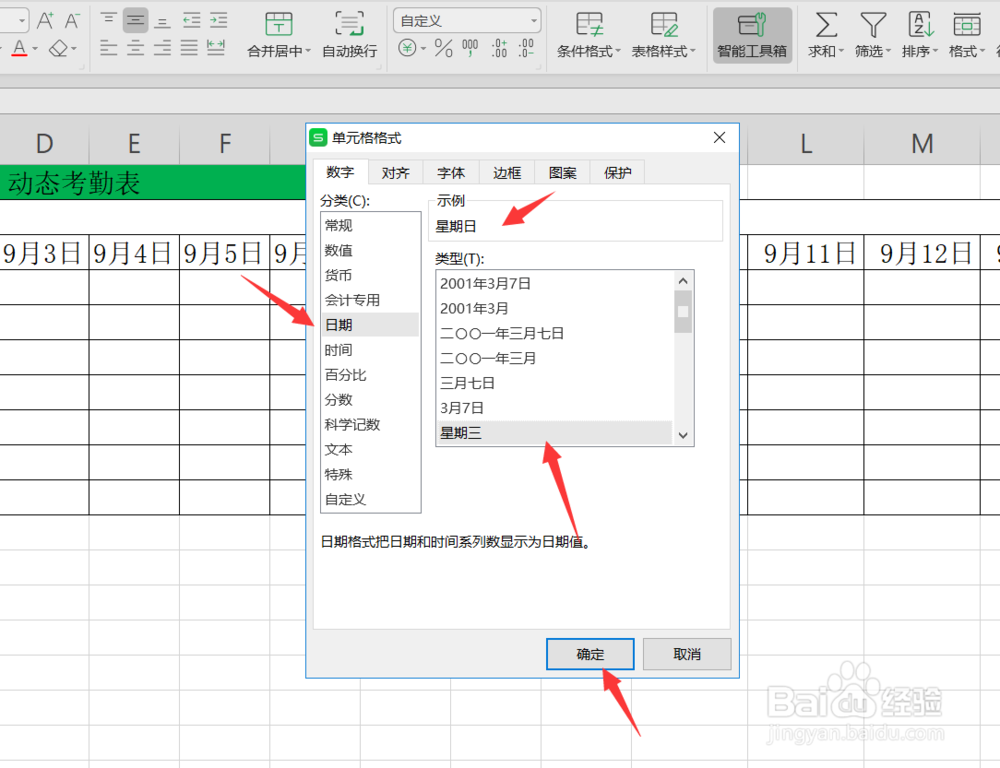
10、这样我们一个动态,考勤表就制作完成了,如下图所示。
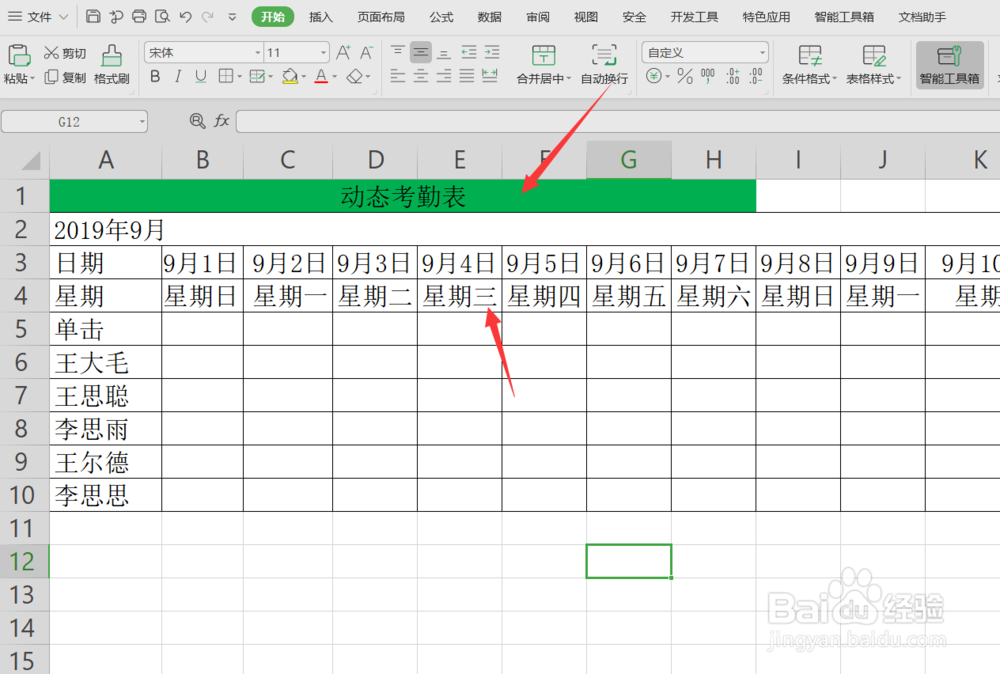
11、当我们更改第2行中的日期可以看到,我们整个考勤都会随着我们的日期变化而变化。好了,今天的Excel如何制作动态考勤表教程就为大家介绍到这里,希望对大家有所帮助。